
TOP 5 PHẦN MỀM GIẢM DUNG LƯỢNG, KÍCH THƯỚC HÌNH ẢNH
1. Caesium
Caesium là tiện ích giảm kích thước, dung lượng ảnh. Bạn có thể sử dụng tiện ích này để nén các hình ảnh, thu nhỏ ảnh lên đến 95% mà chất lượng hình ảnh và độ phân giải không hề kém đi. Nhờ Caesium, những bức ảnh chất lượng cao chiếm dung lượng lớn được thu nhỏ lại dễ dàng lưu trữ trên máy tính cũng như chia sẻ chúng với bạn bè của mình trên internet.
Điểm nổi bật phải kể đến của Caesium là khả năng giảm dung lượng ảnh hàng loạt. Bạn chỉ cần chọn tất cả ảnh trong thư mục cần thu nhỏ vào cửa sổ Caesium hoặc dùng phương pháp kéo thả chúng vào là được.
Điểm nổi bật phải kể đến của Caesium là khả năng giảm dung lượng ảnh hàng loạt. Bạn chỉ cần chọn tất cả ảnh trong thư mục cần thu nhỏ vào cửa sổ Caesium hoặc dùng phương pháp kéo thả chúng vào là được.
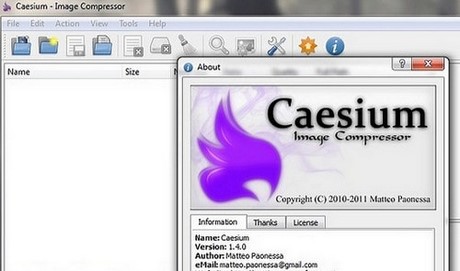
Riot là ứng dụng nén, giảm dung lượng ảnh được xuất bản bởi nhà phát hành Lucian Sabo. Sử dụng Riot bạn có thể thiết lập chế độ tự động nén, tối ưu hình ảnh mà chất lượng ảnh đầu ra không bị giảm so với ảnh gốc. Riot còn hỗ trợ trên nhiều định dạng ảnh đầu vào và đầu ra nên bạn hoàn toàn yên tâm tối ưu bất kỳ bức ảnh nào mình muốn. Sau quá trình nén ảnh kết thúc, trên giao diện chương trình sẽ hiển thị hai hình ảnh mới và cũ cho bạn so sánh.
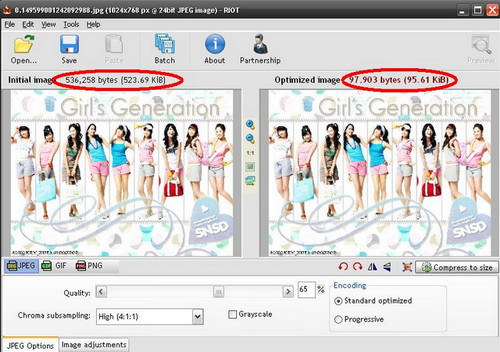
IrfanView là chương trình xem ảnh tự động gọn nhẹ, hiệu quả, giúp bạn xem hình ảnh của các định dạng hình ảnh phổ biến hiện nay một cách dễ dàng. Chương trình được sử dụng trong hệ điều của Microsoft Windows.
Rất nhiều chương trình trong quá trình trình chiếu silde ảnh, sẽ làm cho những bức ảnh bị giảm chất lượng đi. Tuy nhiên, với IrfanView, hình ảnh trình chiếu vẫn được giữ nguyên và đảm bảo chất lượng khi trình chiếu. IrfanView còn cung cấp nhiều phím tắt giúp bạn thực hiện dễ dàng hơn với chương trình.
Rất nhiều chương trình trong quá trình trình chiếu silde ảnh, sẽ làm cho những bức ảnh bị giảm chất lượng đi. Tuy nhiên, với IrfanView, hình ảnh trình chiếu vẫn được giữ nguyên và đảm bảo chất lượng khi trình chiếu. IrfanView còn cung cấp nhiều phím tắt giúp bạn thực hiện dễ dàng hơn với chương trình.
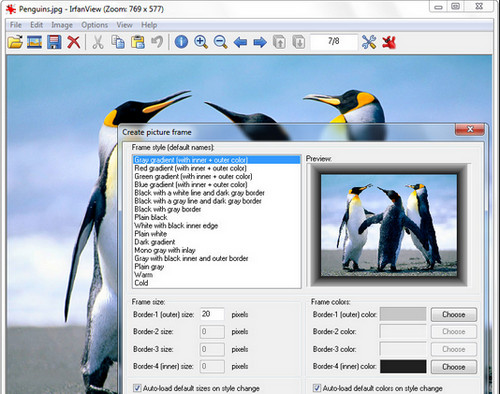
Nếu bạn chưa có phần mềm có thể download phiên bản mới nhất của IrfanView tại đây.
4. Light Image Resizer
Light Image Resizer là tiện ích thay đổi kích thước, tối ưu hình ảnh nhanh chóng và hiệu quả. Bạn có thể sử dụng phần mềm này để thao tác với nhiều file ảnh trên các định dạng khác nhau mà Light Image Resizer hỗ trợ. Bên cạnh đó, phần mềm cung cấp thêm tính năng chỉnh sửa ảnh, chèn chú thích, thêm khung hình, đường viền, thay đổi độ phân giải, ... giúp bức ảnh của bạn sống động và đẹp mắt hơn.
Light Image Resizer là tiện ích thay đổi kích thước, tối ưu hình ảnh nhanh chóng và hiệu quả. Bạn có thể sử dụng phần mềm này để thao tác với nhiều file ảnh trên các định dạng khác nhau mà Light Image Resizer hỗ trợ. Bên cạnh đó, phần mềm cung cấp thêm tính năng chỉnh sửa ảnh, chèn chú thích, thêm khung hình, đường viền, thay đổi độ phân giải, ... giúp bức ảnh của bạn sống động và đẹp mắt hơn.

Nếu bạn chưa có phần mềm có thể download phiên bản mới nhất của Light Image Resizer tại đây.
5. High Quality Photo Resizer
High Quality Photo Resizer cho phép xem và chỉnh sửa kích thước ảnh, bạn có thể xem hình ảnh ở nhiều chế độ to nhỏ khác nhau mà vẫn giữ nguyên chất lượng hình ảnh. Công cụ còn cho phép nén, tối ưu hình ảnh để lưu trữ dễ dàng trên ổ cứng hay chia sẻ trên internet. Để giảm thiểu thời gian và công sức bạn có thể chọn tính năng thay đổi kích cỡ hàng loạt tập tin ảnh cùng lúc trên High Quality Photo Resizer.
5. High Quality Photo Resizer
High Quality Photo Resizer cho phép xem và chỉnh sửa kích thước ảnh, bạn có thể xem hình ảnh ở nhiều chế độ to nhỏ khác nhau mà vẫn giữ nguyên chất lượng hình ảnh. Công cụ còn cho phép nén, tối ưu hình ảnh để lưu trữ dễ dàng trên ổ cứng hay chia sẻ trên internet. Để giảm thiểu thời gian và công sức bạn có thể chọn tính năng thay đổi kích cỡ hàng loạt tập tin ảnh cùng lúc trên High Quality Photo Resizer.
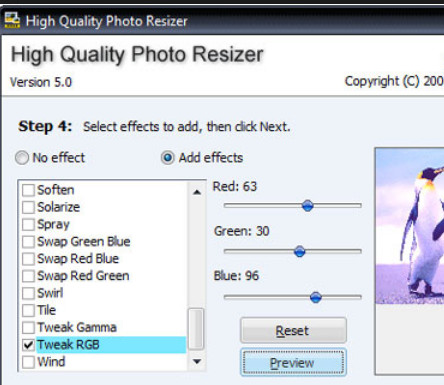
Nếu bạn chưa có phần mềm có thể download phiên bản mới nhất của High Quality Photo Resizer tại đây.
Kết luận: Bài viết trên đây giới thiệu 5 phần mềm giảm dung lượng, kích thước hình ảnh tốt nhất hiện nay nếu máy tính nhà bạn chưa có bạn hãy chọn lựa thử một trong 5 phần mềm này để trải nghiệm những tính năng tốt nhất mà những phần mềm này đem lại.
Ngoài 5 phần mềm này, bạn có thể download các phần mềm giảm dung lượng khác
Kết luận: Bài viết trên đây giới thiệu 5 phần mềm giảm dung lượng, kích thước hình ảnh tốt nhất hiện nay nếu máy tính nhà bạn chưa có bạn hãy chọn lựa thử một trong 5 phần mềm này để trải nghiệm những tính năng tốt nhất mà những phần mềm này đem lại.
Ngoài 5 phần mềm này, bạn có thể download các phần mềm giảm dung lượng khác



































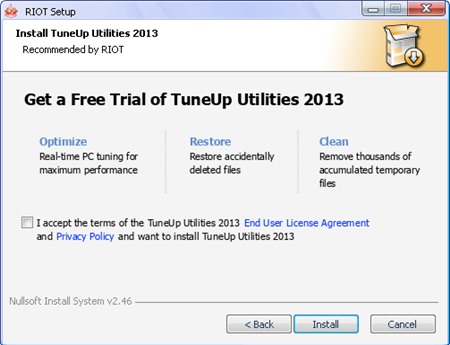
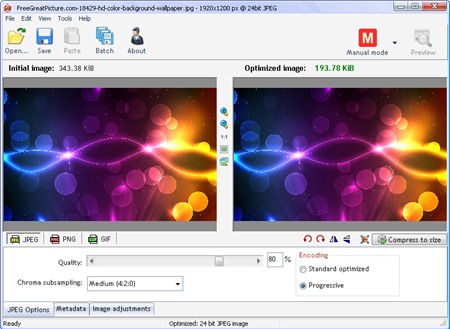
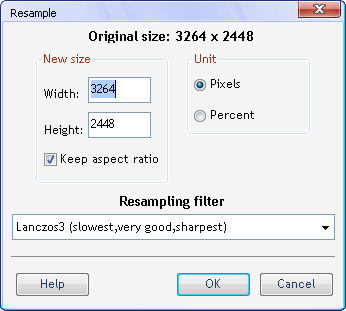
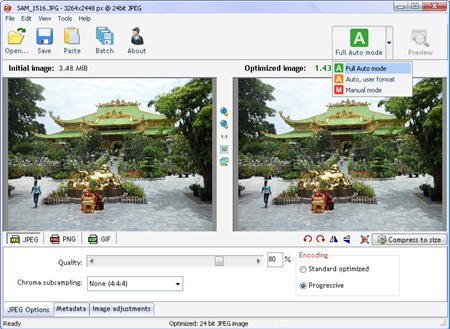

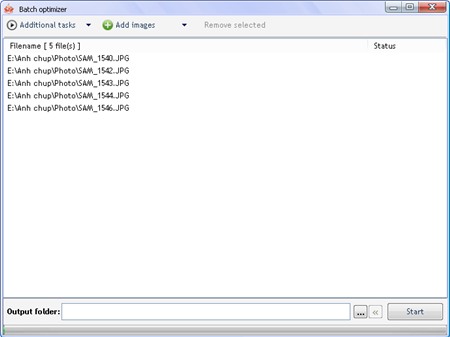

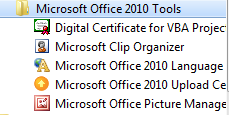

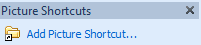
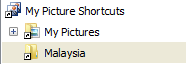
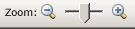




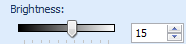
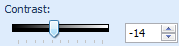
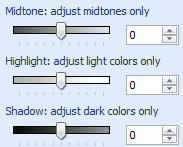


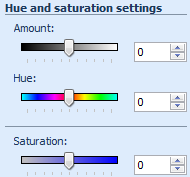
.png)
